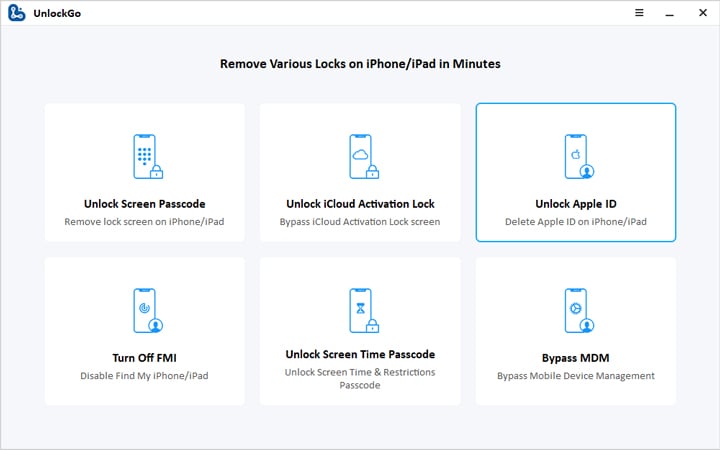
Es frustrante tener la identificación de otra persona en su teléfono. Puede haber dos circunstancias en este problema, es posible que haya comprado un teléfono antiguo o haya permitido que alguien más inicie sesión en su dispositivo usando su ID de Apple.
En cualquiera de los casos anteriores, es posible que se pregunte: «¿Cómo desanimar a Apple ID de iPhone?» Afortunadamente, estamos aquí para ayudarlo a salir de este problema. Discutiremos cómo ITOOLTAB Desbloqueo Elimina la ID de Apple sin una contraseña.
Cómo desanimar a Apple ID de iPhone sin contraseña
Desbloquear es una herramienta increíble que puede ayudarlo a desactivar su ID de Apple desde su iPhone. Si se pregunta cómo desanimar a iPhone de Apple ID, descargue e instale desbloquear en su PC. Así es como puede usar esta herramienta para resolver su problema.
Descarga gratuita
Descarga segura
Descarga gratuita
Descarga segura
Paso 1. Iniciar itooltab desbloquear
Abra itooltab desbloquear en su PC. Luego seleccione «Desbloquear la ID de Apple» y conecte su dispositivo iOS con su PC. En su iPad/iPhone, toque el botón «Fideicomiso» y continúe.
Paso 2.
Bypass Apple ID
Si desea eliminar su cuenta iCloud y la ID de Apple que actualmente se inicia en su dispositivo iOS, elija la pestaña «Desbloquear ahora».
Nota: La función «Desbloquear Apple ID» de desbloquear solo admite dispositivos con iOS versión 11.4 o superior con autenticación de dos factores y bloqueo de código de acceso habilitado.
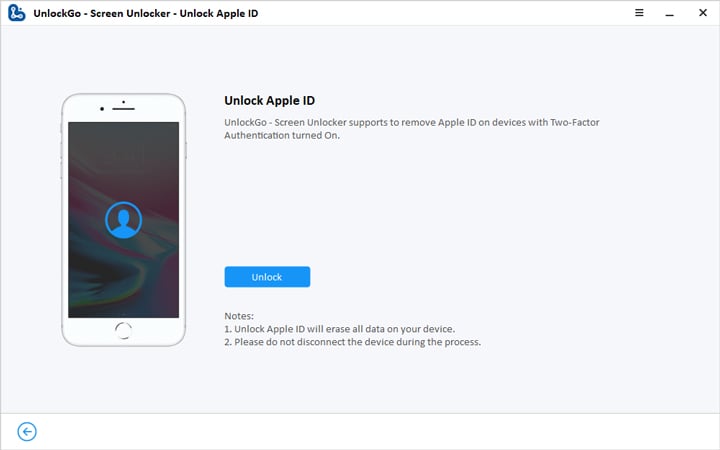
Ahora, debe autenticar si la pantalla de bloqueo y la autenticación de dos factores están encendidas en su dispositivo.
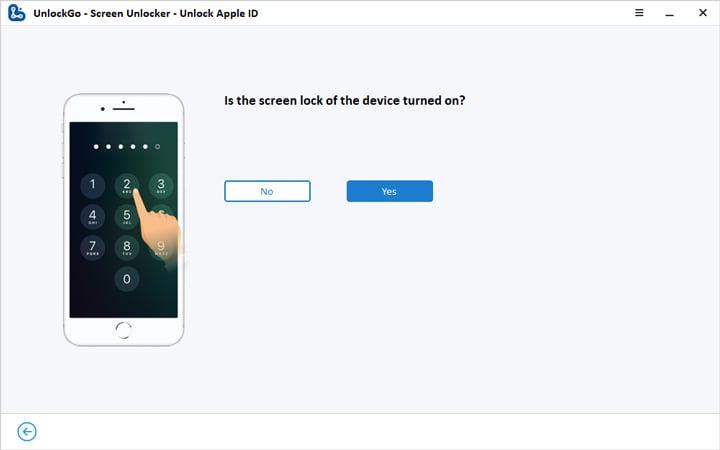
Ahora, debe verificar manualmente si se activa la función de autenticación de dos factores. Puede verificar yendo a Configuración> Apple ID> Contraseña y seguridad. Ahora, toque el botón «Sí» para continuar.
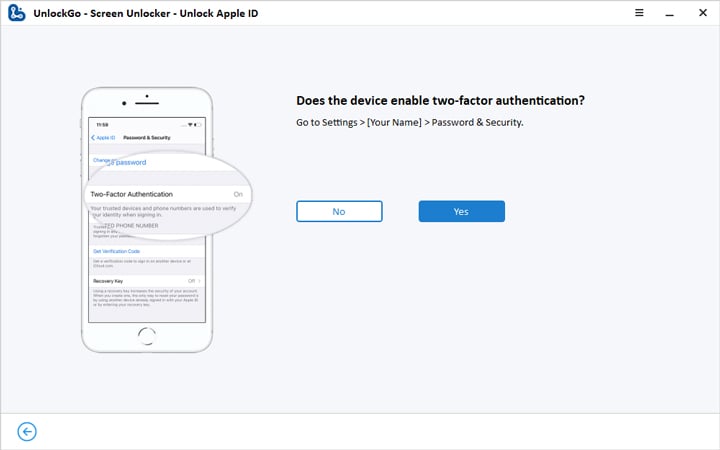
Después de tocar el botón «Sí», ahora debe descargar el firmware. El desbloqueo detectará automáticamente el modelo de su dispositivo, por lo que no tiene que hacer nada aquí.
Ahora, seleccione el firmware adecuado y toque el botón «Descargar». La descarga tardará unos minutos en completarse.
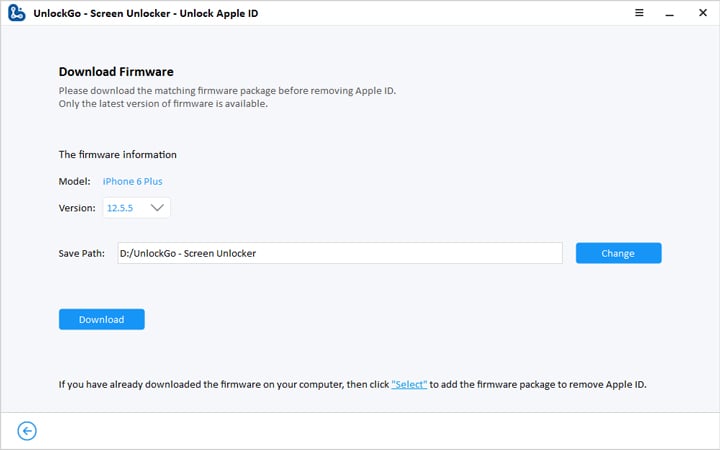
Una vez que se complete la descarga, haga clic en el botón «Desbloquear ahora» para comenzar a desbloquear su ID de Apple.
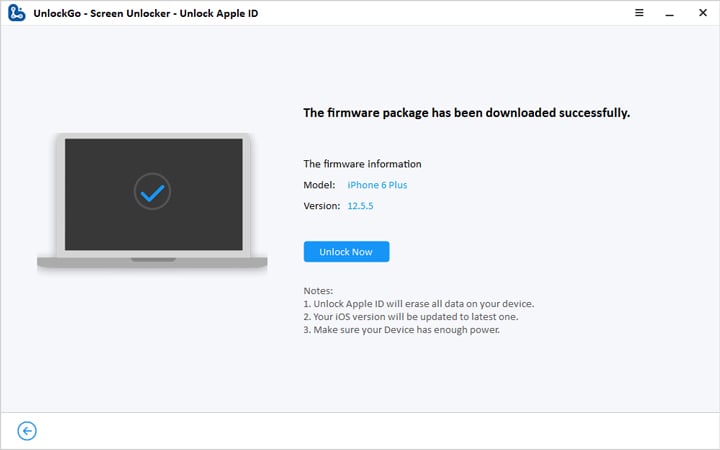
El proceso de desbloqueo tomará algunos para completar. Durante el proceso, asegúrese de que su iPhone/iPad permanezca conectado con su PC.
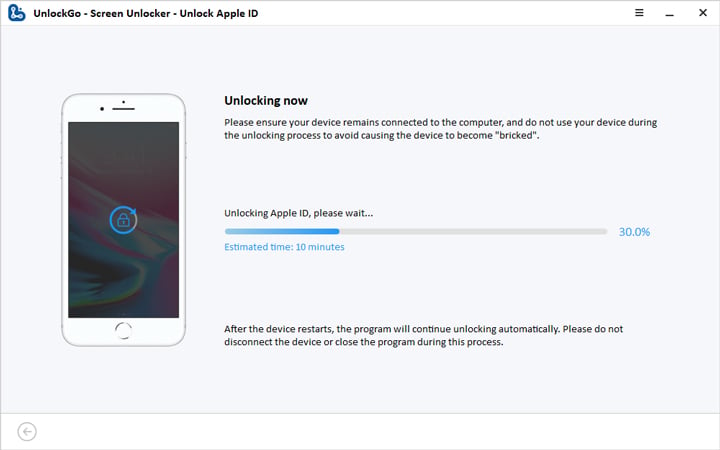
Paso 3. Configure su dispositivo
Finalmente, podrá eliminar su ID de Apple o de otra persona de su teléfono. Para configurar su dispositivo, debe seguir la guía en la interfaz.
Ahora, reinicie su dispositivo y configúrelo. Elija «Desbloquear con contraseña» en la pantalla. Luego seleccione «Use el código de acceso del dispositivo» y luego ingrese el código de acceso de la pantalla.
Después de ingresar el código de acceso a la pantalla, podrá crear una nueva ID de Apple para continuar disfrutando de todas las características perdidas.
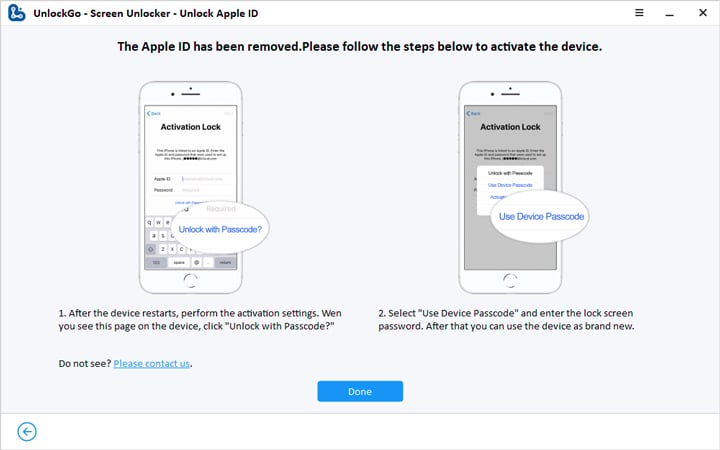
Cómo desanimar a Apple ID de Find My iPhone
Si se pregunta cómo desanimar a Apple ID de Find My iPhone, entonces esta sección es para usted. Todo lo que necesita hacer es seguir estos pasos:
- Apague su dispositivo o coloque el producto Beats/ AirPods en su caso.
- Vaya a iCloud.com y en Buscar mi iPhone, haga clic en la opción Todo el dispositivo y luego toque el dispositivo, desea eliminar.
- Ahora haga clic en el botón «Eliminar desde la cuenta».
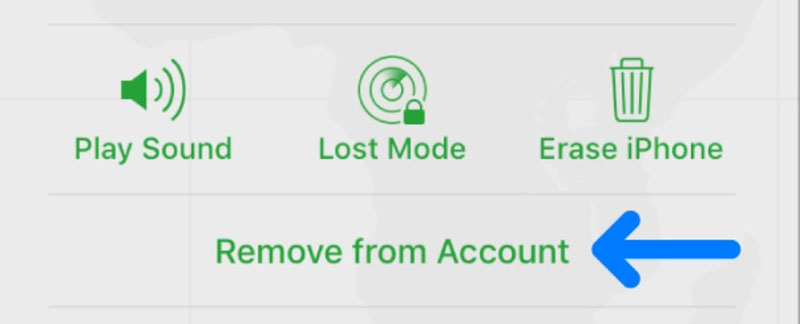
También sepa: cómo desanimar un número de teléfono de Apple ID
En esta sección, sabrá cómo desactivar un número de teléfono de Apple ID. Asegúrese de cerrar los mensajes y FaceTime en su iPhone. Solo necesitas seguir estos pasos básicos:
- Vaya a Configuración> Mensajes> Enviar y recibir. Luego toque su ID de Apple> Arresta.
- Para registrar FaceTime, vaya a Configuración> FaceTime> Toque su ID de Apple> Toque SIGNO.
Preguntas frecuentes sobre ID de Apple Unlink
P1: ¿Puede eliminar el bloqueo de activación sin el propietario anterior?
Sí, es eliminar el bloqueo de activación en su iPhone, incluso si no conoce la contraseña o el propietario anterior de su teléfono. Gracias al desbloqueo de ItoolTab, puede desactivar su ID de Apple desde su iPhone sin contraseña.
P2: ¿Cómo cambiar la ID de Apple en el iPhone?
Puede cambiar su ID de Apple en iPhone yendo a Appleid.apple.com e inicia sesión con su cuenta. Vaya a Cuenta> Editar> Cambie la ID de Apple, luego ingrese su dirección de correo electrónico y haga clic en el botón Continuar. Para una dirección de correo electrónico de terceros, se enviará un código de verificación al correo electrónico dado. Ingrese el código para continuar.
Resumen
Tener la identificación de Apple de otra persona en su teléfono o tener su ID de Apple en el teléfono de alguien no es una oferta de alimentos. Es posible que desee cambiar o desactivar su ID de Apple a cualquier costo. En esta guía, hemos discutido cómo desanimar a Apple ID de iPhone utilizando diferentes métodos. Además, también hemos explicado sobre ITOOLTAB Uplock, una herramienta que puede ayudarlo a cambiar su ID de Apple con facilidad.
Descarga gratuita
Descarga segura
Suggested read: Cómo Restablecer la Contraseña de un Portátil Acer sin Disco ni Contraseña
Descarga gratuita
Descarga segura
